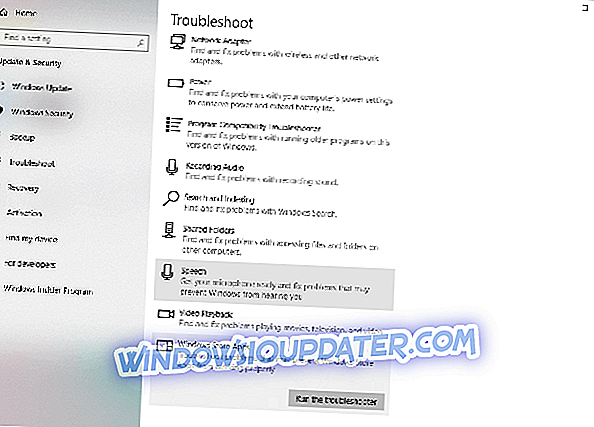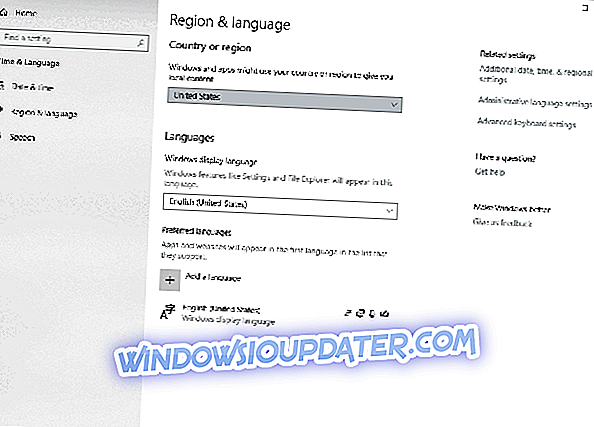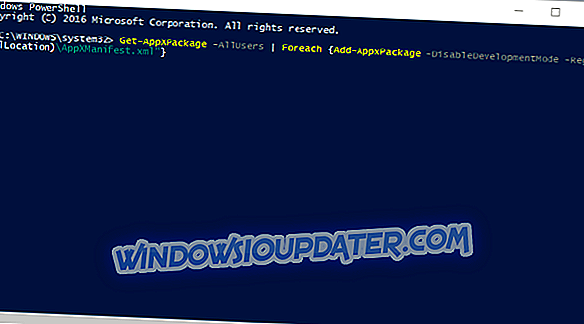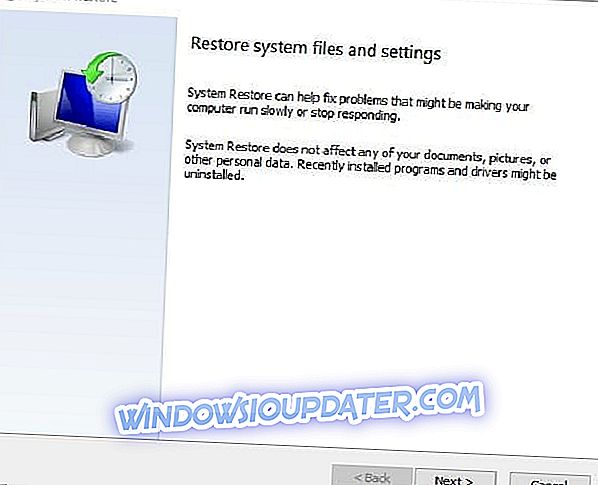Windows Store adalah salah satu aplikasi terbina dalam Win 10. Kedai adalah tetingkap utama di mana pemaju mengedarkan aplikasi Windows. Walau bagaimanapun, aplikasi tidak selalu berjalan lancar; dan sesetengah pengguna telah menemui pepijat dengannya.
Satu mesej ralat Gedung Windows menyatakan, " Anda memerlukan aplikasi baharu untuk membuka ms-windows-store ini. "Kedai tidak dibuka apabila ia mengembalikan mesej ralat itu. Kesalahan biasanya berlaku akibat daripada fail aplikasi yang hilang atau rosak, dan inilah cara anda boleh memperbaikinya.
Tetapi pertama sekali, inilah beberapa contoh isu ini:
- Anda memerlukan aplikasi baharu untuk membuka Edge Microsoft ini - Ini adalah isu biasa yang muncul ketika cuba membuka Microsoft Edge.
- Anda memerlukan aplikasi baharu untuk membuka Steam ini - Walaupun Steam bukan aplikasi UWP, ia juga boleh menyebabkan masalah ini.
- Anda memerlukan aplikasi baharu untuk membuka MS Paint ini - Sejak Microsoft mengalihkan Cat ke platform UWP, isu ini juga biasa dengan editor imej yang paling terkenal.
- Anda memerlukan aplikas baru untuk membuka lapisan MS Gaming ini - Begitu juga dengan Steam, masalah ini juga boleh muncul apabila cuba mengakses Hamparan Permainan.
- Anda memerlukan aplikasi baru untuk membuka Kalkulator ini - Perkara yang sama berlaku untuk aplikasi Kalkulator.
Bagaimana untuk membetulkan "Anda memerlukan aplikasi baharu untuk membuka ms-windows-store ini" di Windows 10
Isi kandungan:
- Jalankan Pemecah Masalah Aplikasi Gedung Windows
- Pasang semula Gedung Windows
- Tetapkan semula Cache aplikasi
- Semak tetapan Wilayah anda
- Pasang kemas kini Windows
- Buat Akaun Pengguna baru
- Mendaftar semula aplikasi Kedai
- Balikan Windows Kembali ke Titik Pemulihan
Betulkan - "Anda memerlukan aplikasi baharu untuk membuka ms-windows-store ini"
Penyelesaian 1 - Jalankan Pemecah Masalah Apps Store Windows
Perkara pertama yang kita akan cuba juga adalah yang paling mudah. Kami akan menjalankan Pemecah Masalah Apps, untuk melihat sama ada ia dapat menyelesaikan masalah untuk kami. Inilah yang perlu anda lakukan:
- Buka apl Tetapan dan pergi ke bahagian Kemas Kini & Keselamatan .
- Pilih Selesaikan masalah dari menu di sebelah kiri.
- Pilih Aplikasi Gedung Windows dari anak tetingkap kanan dan klik Jalankan penyelesai masalah .
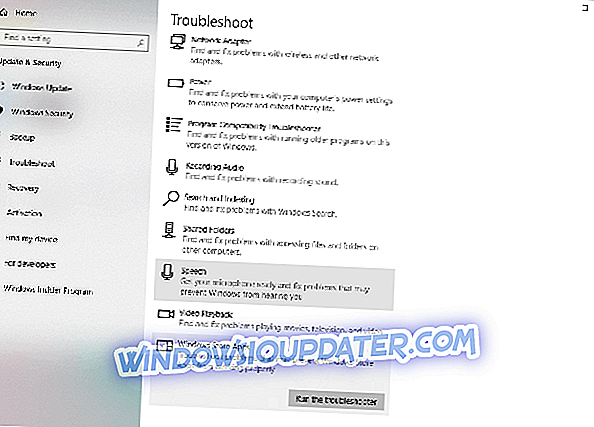
- Ikut arahan pada skrin untuk menyelesaikan penyelesai masalah.
Penyelesaian 2 - Tetapkan Semula Microsoft Store
Sekiranya pemecah masalah tidak dapat menyelesaikan tugas, kami juga boleh cuba menetapkan semula Kedai. Ini agak mudah, dan ia hanya memerlukan satu perintah sahaja. Inilah yang perlu anda lakukan:
- Pergi ke Cari, taip wsreset.exe .
- Buka WSReset.exe dan biarkan proses selesai.
Penyelesaian 3 - Tetapkan semula Cache aplikasi
Sekiranya cache aplikasi Microsoft Store terkumpul dari masa ke masa, adalah idea yang baik untuk membersihkannya. Mungkin membersihkan cache juga akan menyelesaikan masalah ini. Inilah caranya untuk membersihkan cache Store di Windows 10:
- Dayakan Folder Tersembunyi Lihat.
- Salin-tampal laluan ini dalam bar alamat Windows File Explorer, tetapi ganti dengan nama akaun anda:
- C: \ Users \\ AppData \ Local \ Packages \ Microsoft.WindowsStore_8wekyb3d8bbwe \ LocalState
- Namakan semula folder Cache dari folder LocalState. Ia adalah pilihan anda bagaimana untuk menamakannya.
- Buat folder yang baru dan kosong dan namakannya Cache.
- Mulakan semula komputer anda dan anda boleh pergi.
Penyelesaian 4 - Semak tetapan Wilayah anda
Kedai Microsoft tidak berfungsi dengan cara yang sama di setiap rantau. Juga, jika rantau di komputer anda berbeza dengan lokasi sebenar anda, mungkin terdapat beberapa masalah. Oleh itu, kami akan menyemak jika tetapan rantau anda ditetapkan dengan betul. Inilah caranya:
- Buka apl Tetapan dan pergi ke bahagian Waktu & bahasa .
- Pilih tab Wilayah & bahasa dan tukar negara atau rantau anda.
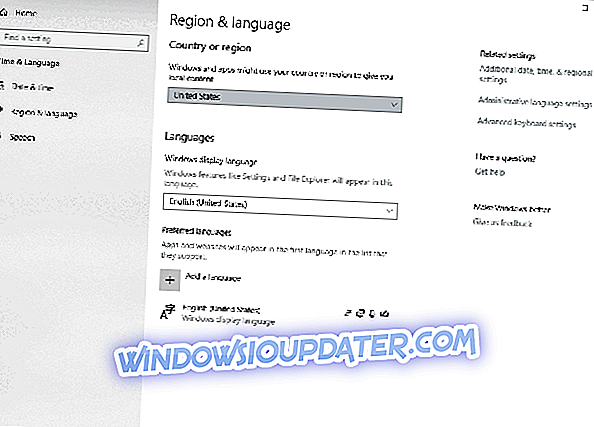
Anda juga boleh menukar rantau anda dengan melakukan perkara berikut:
- Buka Panel Kawalan dan pilih Rantau dari senarai.
- Apabila tetingkap Wilayah terbuka pergi ke tab Lokasi dan tukar lokasi Rumah. Selepas selesai, klik Guna dan OK untuk menyimpan perubahan.
- Mulakan semula komputer anda dan semak apakah isu itu diperbaiki.
Penyelesaian 5 - Pasang kemas kini Windows
Oleh kerana Store adalah sebahagian daripada Windows 10, kemas kini Windows yang kerap mungkin menjejaskannya. Jadi, jika ini adalah masalah yang meluas, ada peluang yang baik Microsoft akhirnya akan melepaskan patch penetapan. Untuk memastikan anda menerima semua patch yang diperlukan, pastikan Windows 10 dikemas kini. Walaupun Windows memasang kemas kini secara automatik, anda sentiasa boleh menyemak sendiri dengan pergi ke Tetapan> Pembaruan Windows.
Penyelesaian 6 - Buat Akaun Pengguna baru
Sesetengah pengguna juga mencadangkan bahawa mengakses Store dari Akaun yang berbeza daripada satu lalai anda boleh membantu. Oleh itu, jika tiada penyelesaian sebelumnya menyelesaikan masalah, cuba buat Akaun Pengguna baru dan akses Store dari itu. Inilah caranya untuk mencipta Akaun Pengguna baru di Windows 10:
- Buka aplikasi Tetapan dan navigasi ke Akaun .
- Kini di panel sebelah kiri pergi ke Keluarga & orang lain . Di panel kanan, klik Tambahkan orang lain ke PC ini .
- Pilih Saya tidak mempunyai maklumat log masuk orang ini .
- Sekarang klik Tambah pengguna tanpa akaun Microsoft .
- Masukkan nama pengguna yang dikehendaki dan klik Seterusnya untuk meneruskan.
Penyelesaian 7 - Mendaftar semula aplikasi Kedai
Dan akhirnya, jika tidak ada penyelesaian sebelumnya menyelesaikan masalah, anda boleh pergi dengan mendaftarkan kembali paket aplikasi Store. Inilah caranya:
- Klik kanan Start Menu dan buka PowerShell (Admin).
- Di baris arahan, salin-tampal perintah berikut dan tekan Enter:
- Get-AppXPackage -AllUsers | Foreach {Add-AppxPackage -DisableDevelopmentMode -Register "$ ($ _. InstallLocation) \ AppXManifest.xml"}
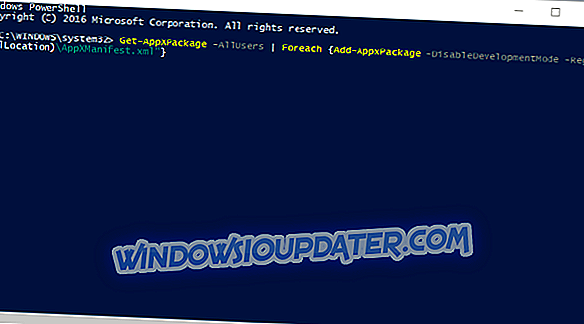
- Get-AppXPackage -AllUsers | Foreach {Add-AppxPackage -DisableDevelopmentMode -Register "$ ($ _. InstallLocation) \ AppXManifest.xml"}
- Mulakan semula PC anda dan cuba log masuk lagi.
Penyelesaian 8 - Balik Windows Kembali ke Titik Pemulihan
Jika Kedai berfungsi dengan baik beberapa minggu atau bulan, maka baru-baru ini memasang perisian pihak ketiga, terutama utiliti anti-virus, mungkin melanggar aplikasi dalam beberapa cara. Mengembalikan Windows kembali ke titik pemulihan sistem akan mengalih keluar program pihak ketiga yang dipasang selepas tarikh titik pemulihan dan boleh memperbaiki Betul. Ini adalah bagaimana anda boleh mengembalikan Windows ke tarikh sebelumnya dengan System Restore.
- Tekan kekunci Win + R hotkey untuk membuka Run.
- Masukkan 'rstrui.exe' dalam kotak teks Run, dan tekan OK untuk membuka Restore System seperti di bawah.
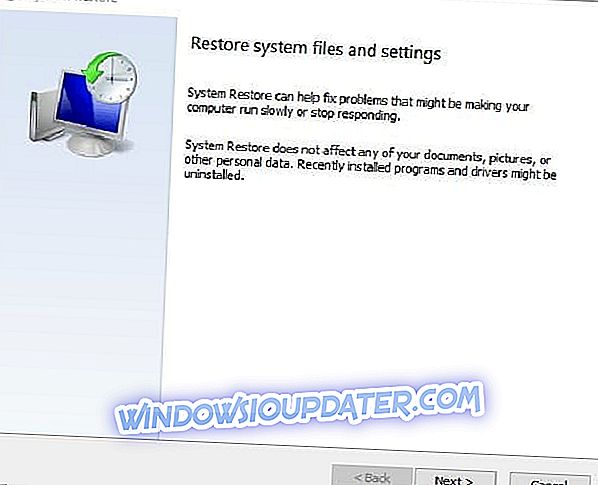
- Tekan butang Seterusnya, dan pilih pilihan Papar lebih banyak mata pemulihan .
- Pilih tarikh untuk memulihkan Windows. Pilih tarikh titik pemulihan apabila aplikasi Kedai dibuka tanpa sebarang mesej ralat.
- Kemudian anda boleh klik Next > Finish untuk memulihkan Windows.
Ini adalah beberapa perbaikan potensi terbaik untuk " memerlukan apl baharu untuk membuka kesilapan ms-windows-store " ini. Panduan Laporan Windows ini juga termasuk beberapa petua untuk menetapkan aplikasi yang tidak dibuka.